

| Systemwalker Centric Manager 使用手引書 リモート操作機能編 ユーザーズガイド - UNIX/Windows(R)共通 - |
目次
索引
 
|
| 第14章 Live Help CM | > 14.1 Live Help CMの概要 |
サポートセンターは、サポートセッションを管理するためのユーザグループです。
サポートセンターは、複数の会議室がある建物と似ています。会議に参加するには、ビルに入ってから、目的の会議室に行きます。クライアントが[Live Help Client]プログラムを起動すると、サービスのリクエストがネットワーク上に登録されます。実際には、クライアントが割り当てられたサポートセンター内に「サポートセッション」が開かれます。これは、建物に入り、会議室に向かい、エキスパートと打ち合わせるために会議室を確保することに相当します。
エキスパートは、[セッションに参加する]ダイアログボックスのドロップダウンリストから、クライアントと同じサポートセンターを選択し、ついでクライアントの名前を選択します(これは、同じビルに入って、クライアントの居る会議室に入ることに相当します)。これにより、クライアントと接続でき、サポートセッションが開始されます。
サポートセンターを使用することにより、以下のような管理が可能になります。
WAN(広域ネットワーク)を介したネットワークの場合など、ネットワーク使用量を制御したい場合があるかもしれません。各サポートセンターで同時に開くことができるセッション数を制限することにより、帯域幅の使用量を制御することができます。
セッション数の制限方法については“[Live Help CM]をカスタマイズする”−“サポートセンターの追加/設定変更/削除”−“サポートセンターを追加する”を参照して下さい。
たとえば、次のような状況を考えてみましょう。会社に技術サポートを提供する2人のエキスパート(山本さんと鈴木さん)がいるものとします。山本さんはプロジェクトAについて知識があり、鈴木さんはプロジェクトBについて知識があります。
この場合、以下の手順で、プロジェクトAに関わっている人は山本さんから、プロジェクトBに関わっている人は鈴木さんから、それぞれサポートを受けるようにすることができます。
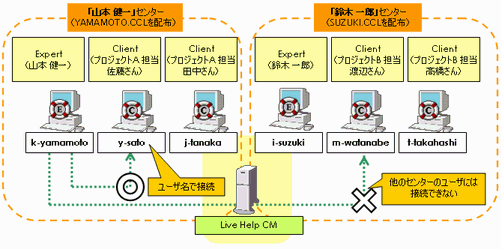
このように適切なCCLファイルだけを配布することにより、サポートが必要なクライアントが[Live Help Client]プログラムを起動した時、そのサポート要請が自動的に適切なサポートセンターに配置されるようにすることができます。
同時に、不要なサポートセンターへのアクセスも制限できます。
各ステップの詳細な手順については、以下を参照して下さい。
通常は、ユーザがセッションを開くことと、セッションに参加することの両方ができるように、すべての権利を与えます。しかし機密保護などの目的でセッション権を制限したい場合、以下の手順で「セッション開催のみ」または「セッションへの参加のみ」に制限することができます。
各ステップの詳細な手順については、以下を参照して下さい。
目次
索引
 
|